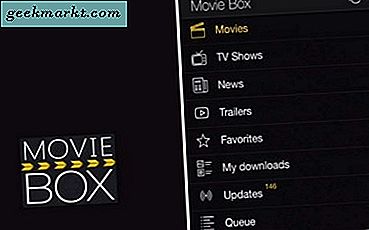โดยค่าเริ่มต้นมีเพียงผู้ดูแลระบบเท่านั้นที่สามารถตั้งค่าบทบาทของผู้ใช้ได้ เซิร์ฟเวอร์ Discord อย่างไรก็ตามเป็นความคิดที่ดีที่จะให้ผู้ใช้เลือกบทบาทของตนเองเนื่องจากจะเป็นการกำจัดความรับผิดชอบบางอย่างจากผู้ดูแลระบบ แม้ว่าจะไม่มีตัวเลือกดั้งเดิมในการตั้งค่า แต่คุณสามารถทำได้อย่างง่ายดายด้วยความช่วยเหลือของบอท Discord มาดูวิธีการกัน
อนุญาตให้ผู้ใช้กำหนดบทบาทด้วยตนเองบนเซิร์ฟเวอร์ Discord
ฉันจะแนะนำคุณตลอดกระบวนการทั้งหมดพร้อมตัวอย่าง ที่นี่ฉันมีเซิร์ฟเวอร์ชื่อ Cubers ที่ผู้คนสามารถพูดคุยเกี่ยวกับอัลกอริทึมลูกบาศก์ของรูบิคได้ แต่มีวิธีการที่แตกต่างกันเช่น CFOP, Roux และ ZZ เนื่องจากผู้ใช้ทุกคนมีความต้องการในการเลือกวิธีการแก้คิวบ์ฉันจึงต้องการให้ผู้ใช้เลือกวิธีการด้วยตนเอง ดังนั้นผู้ที่เลือกบทบาท CFOP จึงสามารถเข้าถึงช่องทั้งหมดที่พูดคุยเกี่ยวกับ CFOP และอื่น ๆ นี่คือวิธีที่ฉันได้ทำ
ในการที่ผู้ใช้ต้องกำหนดบทบาทด้วยตนเองเราควรสร้างบทบาทตั้งแต่แรก ในการทำเช่นนั้นคุณต้องเปิด Discord> เลือกเซิร์ฟเวอร์> คลิกชื่อเซิร์ฟเวอร์> การตั้งค่าเซิร์ฟเวอร์> บทบาท> คลิกที่ปุ่ม + ข้างบทบาท
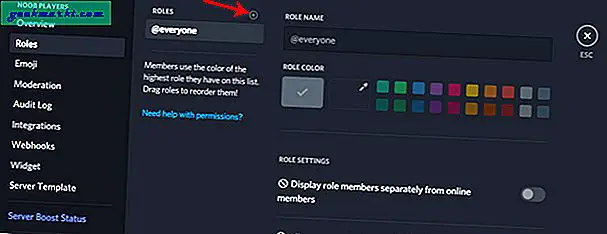
ตอนนี้คุณสามารถตั้งชื่อให้กับบทบาทของคุณและตั้งค่าการอนุญาตที่มีบนเซิร์ฟเวอร์ของคุณ และบันทึกการเปลี่ยนแปลง
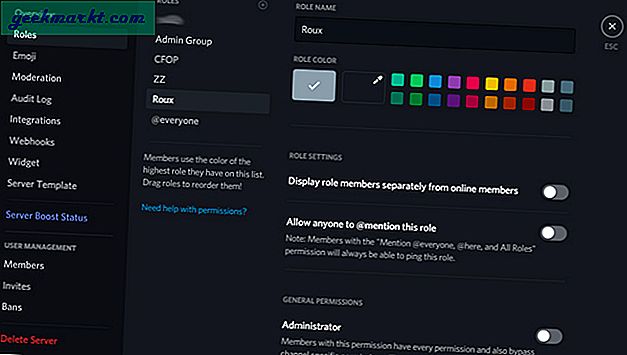
ตอนนี้คุณมีบทบาทและสิทธิ์สำหรับสิ่งที่บุคคลในบทบาทเหล่านั้นสามารถเข้าถึงได้ สิ่งที่เราต้องทำตอนนี้คืออนุญาตให้ผู้อื่นกำหนดบทบาทด้วยตนเอง ในการทำเช่นนั้นเปิดเว็บไซต์บอท Mee6 Discord และเข้าสู่ระบบด้วยบัญชี Discord ของคุณ
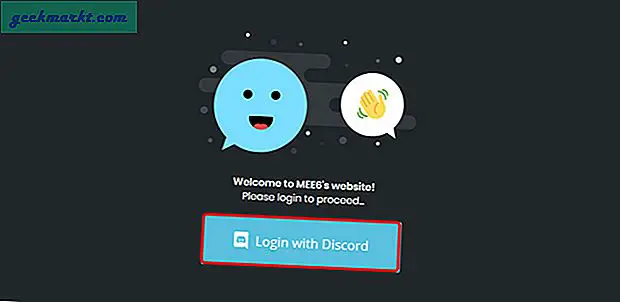
และ อนุญาตให้แอปเข้าถึงบัญชีของคุณ. สิ่งนี้จะให้สิทธิ์การเข้าถึงบัญชีของคุณ
อ่าน:วิธีการตั้งค่า AFK Channel บน Discord
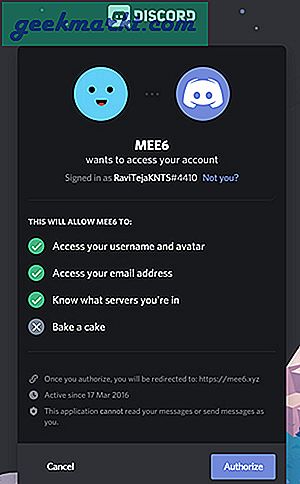
ตอนนี้เลือกเซิร์ฟเวอร์ที่คุณต้องการเปิดใช้งานการกำหนดบทบาทด้วยตนเอง แล้วคลิกดำเนินการต่อในป๊อปอัป
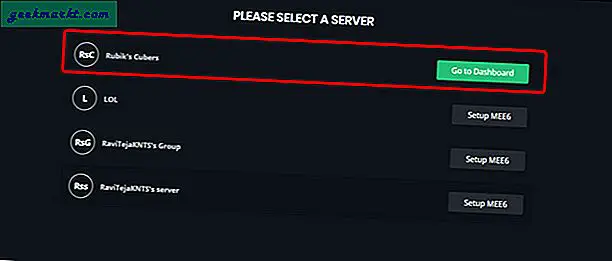
หลังจากเข้าสู่ระบบเลือกปลั๊กอินที่เรียกว่า Reaction Roles ในส่วนปลั๊กอิน แล้วคลิกใช่! เพื่อเปิดใช้งานปลั๊กอิน
นี่เป็นวิธีแก้ปัญหาที่ชาญฉลาดในการกำหนดบทบาทโดยอัตโนมัติ การทำงานเช่นนี้เมื่อใดก็ตามที่ผู้ใช้ใหม่เข้าร่วม Discord ของคุณพวกเขาจะได้รับการต้อนรับด้วยช่องต้อนรับที่พวกเขาจะได้รับการแนะนำสั้น ๆ เกี่ยวกับเซิร์ฟเวอร์พวกเขาสามารถกำหนดบทบาทได้โดยเพียงแค่ตอบสนองกับอีโมจิในช่อง มันฉลาดมากถ้าคุณคิดเกี่ยวกับเรื่องนี้
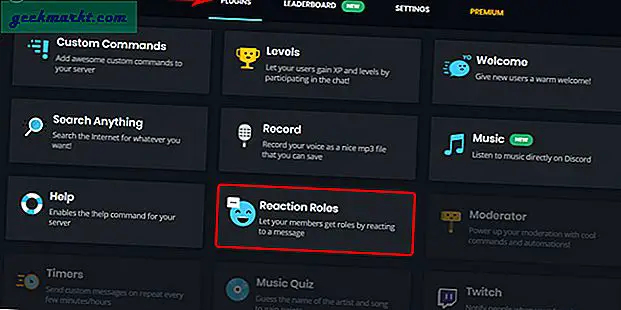
ตอนนี้เลือกช่องที่ผู้คนสามารถกำหนดบทบาทได้. โดยปกติแล้ว #Welcome, #Select_role, #Get_Started เป็นตัวอย่างบางส่วนสำหรับช่อง
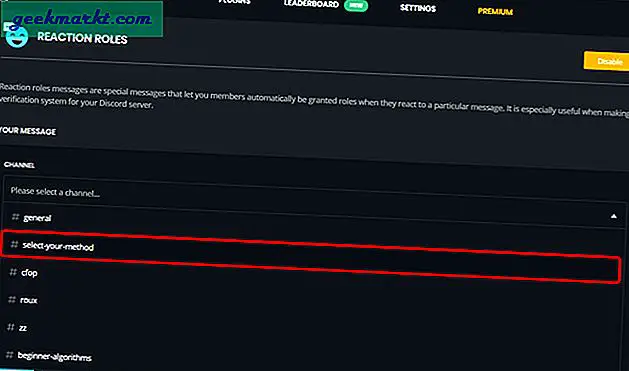
ตอนนี้ในส่วนปฏิกิริยาและบทบาทคลิกที่เพิ่มปฏิกิริยาและเลือกอีโมจิเป็นตัวแทนของปฏิกิริยานั้น. คุณสามารถเลือกได้หลายบทบาทหรือบทบาทเดียวในปฏิกิริยานั้น ผู้ใช้ที่เลือกปฏิกิริยานั้นจะถูกกำหนดให้กับทุกบทบาทในปฏิกิริยานั้น

ในทำนองเดียวกันคุณสามารถเพิ่มปฏิกิริยาได้หลายอย่าง ตามค่าเริ่มต้นคุณสามารถเพิ่ม 2 ปฏิกิริยาเท่านั้นหากคุณต้องการเพิ่มมากกว่านั้นคุณต้องเลือกแผน Mee6 Premium ใด ๆ ตอนนี้ ในส่วนข้อความอธิบายให้ผู้คนทราบว่าพวกเขาต้องเลือกบทบาทใด ๆ. และนอกจากนี้ยังมี อธิบายว่าอีโมจิหมายถึงปฏิกิริยาใด. เพื่อให้ผู้คนสามารถเลือกอิโมจิและกำหนดบทบาทในปฏิกิริยานั้นได้
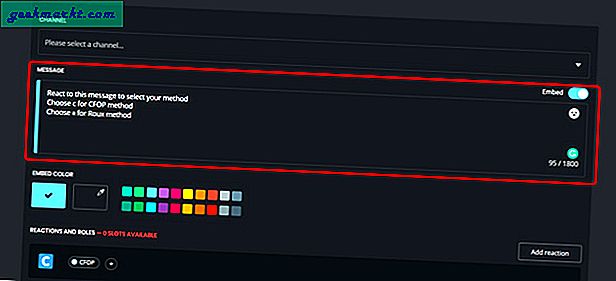
ในส่วนโหมดปฏิกิริยาให้เลือกค่าเริ่มต้นหรือย้อนกลับ หากผู้ใช้เลือกปฏิกิริยาใด ๆ พวกเขาจะถูกกำหนดให้กับบทบาทของปฏิกิริยาในโหมดเริ่มต้น ในขณะที่โหมดย้อนกลับบทบาทจะถูกลบออกเมื่อผู้ใช้คลิกที่ปฏิกิริยานี้เหมาะสำหรับการปิดใช้งานการแจ้งเตือนบางเซิร์ฟเวอร์
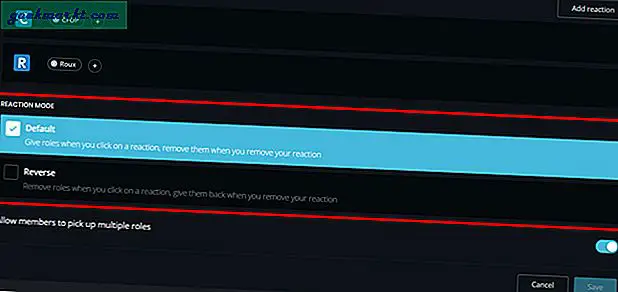
อนุญาตให้สมาชิกเลือกบทบาทหลายส่วนจะเปิดใช้งานโดยค่าเริ่มต้นเพื่อให้ผู้ใช้เลือกหลายบทบาท แต่คุณสามารถปิดใช้งานได้หากต้องการ
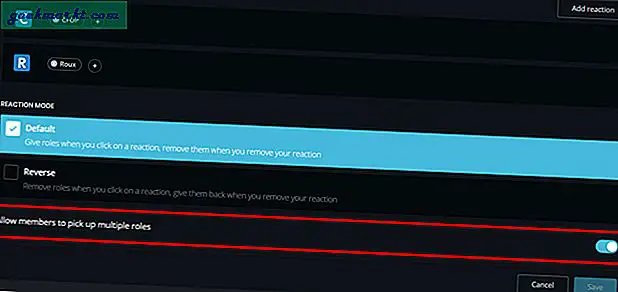
แล้วคลิกบันทึกการเปลี่ยนแปลง เพียงเท่านี้คุณก็ได้สร้างวิธีให้ผู้ใช้มอบหมายบทบาทได้สำเร็จ คุณสามารถเปิดเซิร์ฟเวอร์และไปที่ช่องและตรวจสอบด้วยตัวคุณเอง
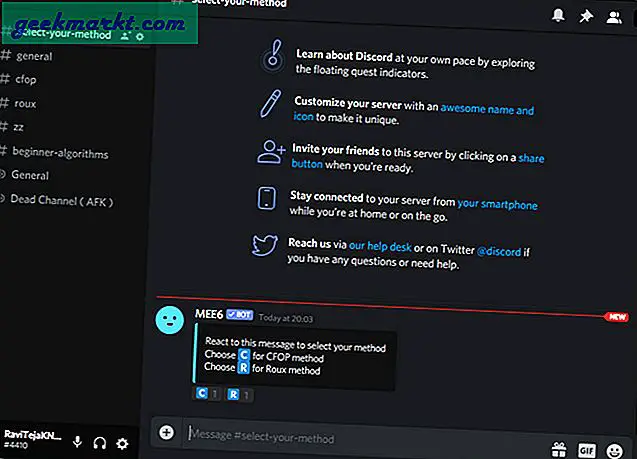
อย่างไรก็ตามมีขั้นตอนสุดท้ายที่จะทำให้ทุกคนเห็นข้อความนั้นได้ เปิดการตั้งค่าเซิร์ฟเวอร์> บทบาทและตรวจสอบให้แน่ใจว่าช่องอ่านข้อความและข้อความเสียงเปิดอยู่ และอย่าลืมเปิดใช้ "เพิ่มการตอบสนอง" ในการตั้งค่าบทบาทของทุกคน
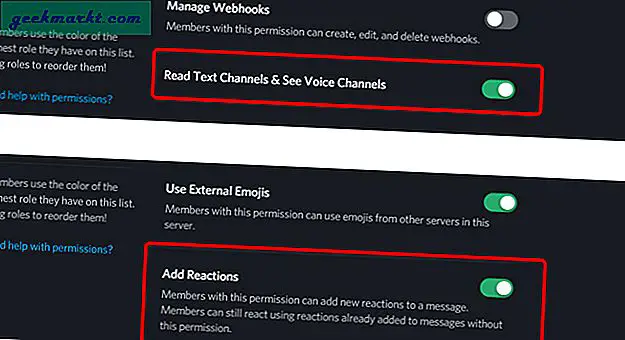
วิธีทางเลือกกับ Nadeko
Nadeko เป็น Discord Bot อเนกประสงค์เช่นเดียวกับ MEE6 แต่ความแตกต่างเพียงอย่างเดียวคือ Nadeko สามารถทำงานโดยบรรทัดคำสั่งซึ่งแตกต่างจาก MEE6 ที่มีอินเทอร์เฟซผู้ใช้และแดชบอร์ดในตัวเอง แต่คุณยังสามารถพิจารณาว่ามันเป็นข้อได้เปรียบเนื่องจากมันรองรับบรรทัดคำสั่งมากมายและด้วยเหตุนี้คุณสมบัติเพิ่มเติมในการปรับแต่ง นี่คือบรรทัดคำสั่งทั้งหมดที่คุณต้องใช้ในการใช้งาน Nadeko เริ่มต้นด้วยการตั้งค่าและตรวจสอบข้อดีเพิ่มเติมที่คุณจะได้รับจาก Nadeko กับ MEE6
การตั้งค่า Nadeko นั้นง่ายไม่เหมือน MEE6 เนื่องจากขั้นตอนการตั้งค่าจะเชื่อมต่อ Nadeko กับความไม่ลงรอยกันเท่านั้น ในการตั้งค่าให้เปิดลิงค์นี้และเข้าสู่ระบบหากคุณยังไม่ได้ล็อกอินเข้า Discord บนเบราว์เซอร์ของคุณ
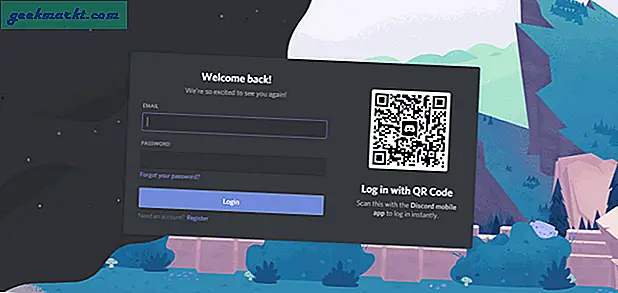
เมื่อเสร็จแล้วให้เลือกเซิร์ฟเวอร์จากเมนูแบบเลื่อนลงแล้วคลิกดำเนินการต่อ
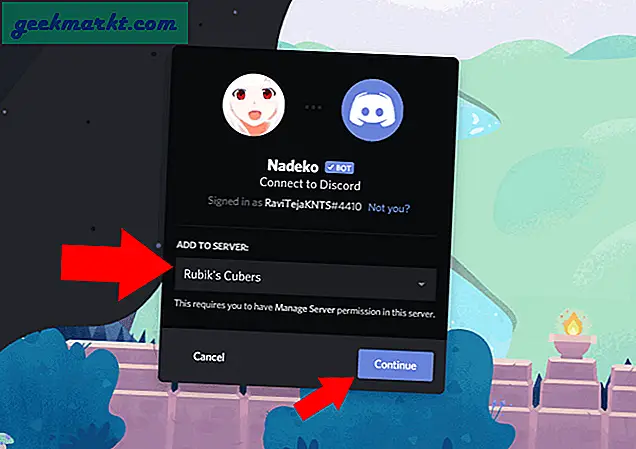
ให้สิทธิ์ทั้งหมดแก่บอทและคลิกที่“ อนุญาต”
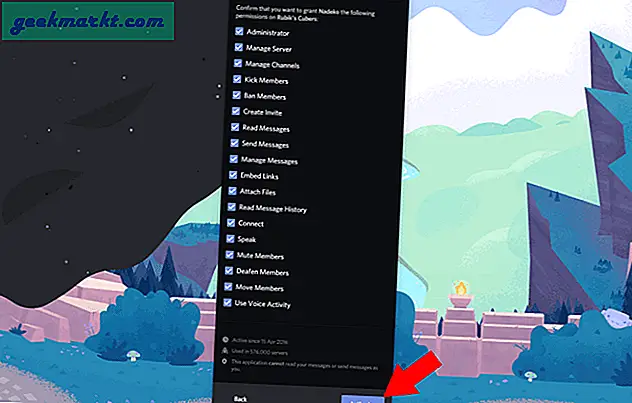
สิ่งนี้จะเพิ่ม Nadeko ไปยังเซิร์ฟเวอร์ Discord ของคุณ
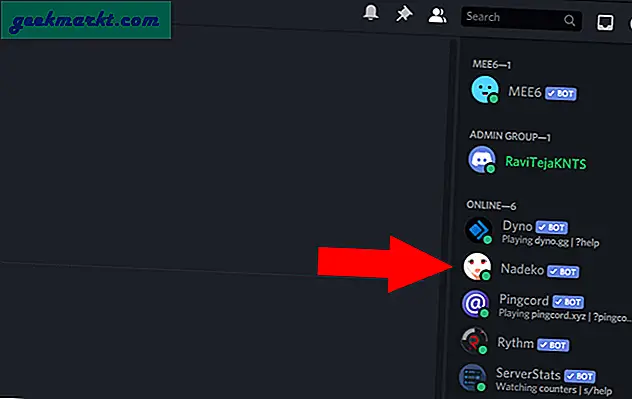
ก่อนตั้งค่าคุณต้องตรวจสอบให้แน่ใจว่า Nadeko สามารถจัดการบทบาทบนเซิร์ฟเวอร์ Discord ของคุณได้ ในการตรวจสอบว่าเปิดการตั้งค่าเซิร์ฟเวอร์> บทบาท> Nadeko และเปิดใช้งานตัวเลือก“ จัดการบทบาท” แล้วคลิกที่“ บันทึกการเปลี่ยนแปลง”
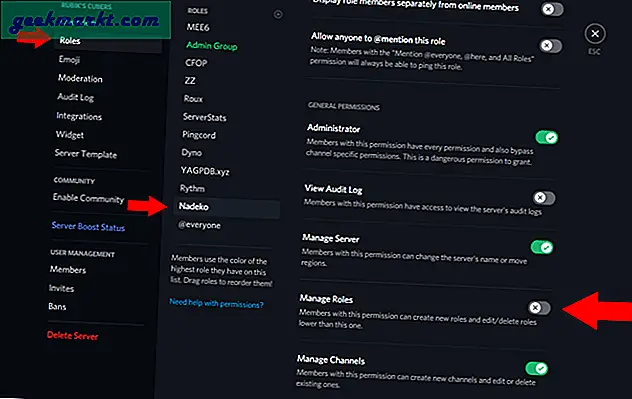
เพียงเท่านี้คุณก็ควบคุม Nadeko จากเซิร์ฟเวอร์ของคุณได้แล้วเพียงแค่ใช้บรรทัดคำสั่ง ในการเปิดใช้งานการกำหนดบทบาทด้วยตนเองกับ Nadeko เพียงพิมพ์“ .h .asar” มันจะสร้างรายการบทบาทที่กำหนดเองได้ในช่องใด ๆ บนเซิร์ฟเวอร์ของคุณ
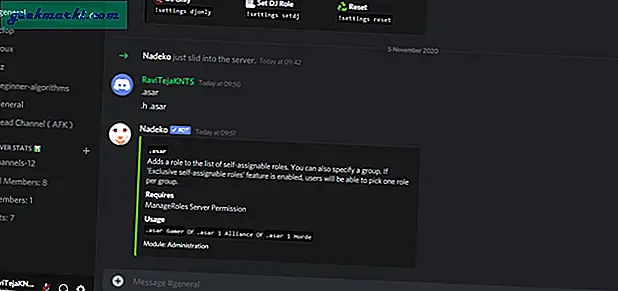
ตอนนี้คุณต้องเพิ่มบทบาทในรายการนั้น คุณสามารถทำได้โดยพิมพ์“ .asar ROLE NAME” ตัวอย่างเช่นถ้าฉันต้องการให้ CFOP เป็นบทบาทที่กำหนดเองได้ฉันทำได้แค่“ .asar cfop” ดำเนินการต่อเช่นเดียวกันกับทุกบทบาทที่คุณต้องการให้ผู้คนเลือก
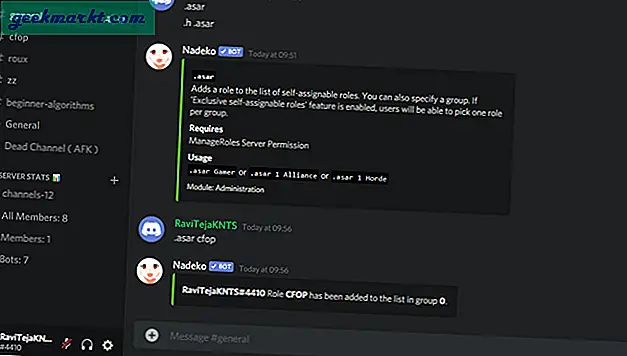
ตอนนี้ผู้ใช้สามารถพิมพ์“ .iam cfop” เพื่อเพิ่มในบทบาท cfop ได้ แม้ว่ากระบวนการจะขึ้นอยู่กับคำสั่งและคำนึงถึงขนาดตัวพิมพ์ มีข้อดีเมื่อเทียบกับบริการเช่น MEE6 นี่คือคำสั่งที่มีประโยชน์
.deaf - ปิดเสียงผู้ใช้ที่คุณไม่ชอบ
.antispam - บล็อกการแจ้งเตือนสำหรับข้อความที่ซ้ำกันในช่องนั้น
.voicemute - ปิดเสียงของผู้ใช้ที่กล่าวถึงในทุกช่อง
.blc - บล็อกชื่อช่องที่กล่าวถึงแม้ว่าจะถูกกำหนดให้กับบทบาทผู้ใช้ของคุณก็ตาม
.trivia - ให้ตัวเลือกในการเล่นเกมเรื่องไม่สำคัญที่มีในช่อง
.poll - ให้ตัวเลือกในการเริ่มการสำรวจความคิดเห็นในช่อง
.play / .start / .next / .stop - สำหรับการควบคุมเพลงเพื่อฟังเพลงกับเพื่อน ๆ ที่มีบทบาทเดียวกัน
ห่อ
ทั้ง MEE6 และ Nadeko สามารถทำงานให้ลุล่วงได้ แต่ MEE6 มอบประสบการณ์การใช้งาน UI ที่ใช้งานง่ายดังนั้นจึงง่ายต่อการค้นหาคุณสมบัติใหม่ ๆ และเปิดใช้งาน ในขณะที่ Nedeko มีคุณลักษณะที่หลากหลายกว่าและมีรหัสหลายพันรหัส แต่ก็ยากที่จะหารหัสที่ถูกต้องที่คุณต้องการและจะต้องดำเนินการอย่างไร อย่างไรก็ตามทั้งสองทำงานให้เสร็จได้อย่างง่ายดายสำหรับการเพิ่มบทบาทที่กำหนดเองในเซิร์ฟเวอร์ของคุณ
คุณรู้สึกอย่างไรกับวิธีนี้? แจ้งให้เราทราบในความคิดเห็น
ที่เกี่ยวข้อง:วิธีเปิดใช้งาน Push-To-Talk บน Discord